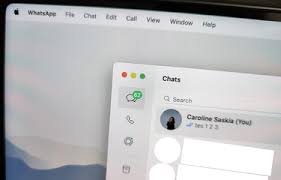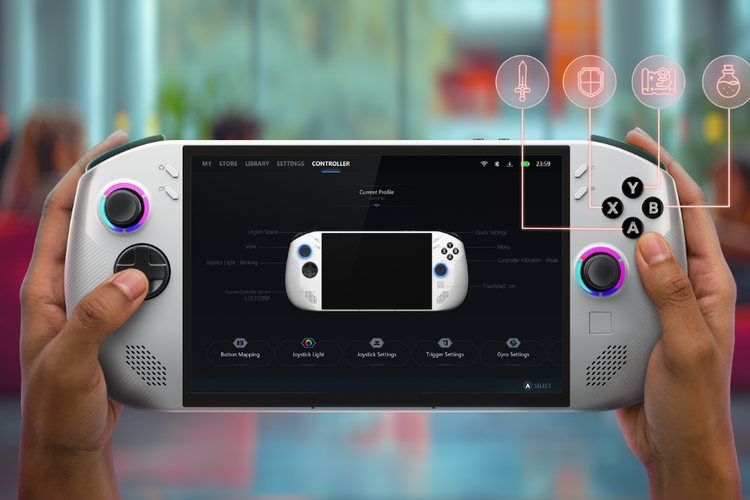Beberapa cara memperbaiki keyboard laptop yang tidak berfungsi sebenarnya tidak terlalu rumit. Keyboard yang tidak memberikan respons pada laptop biasanya terkait dengan masalah pada driver. Jika tidak ada masalah pada driver keyboard, virus juga dapat menyebabkan keyboard bawaan laptop tidak berfungsi.
Namun, apabila sudah dilakukan perbaikan perangkat lunak namun masih belum ada perkembangan berarti, maka kerusakan pasti terkait dengan hardware seperti kerusakan kabel, konektor atau sejenisnya.
Cara Memperbaiki Keyboard Laptop yang Tidak Berfungsi
Namun demikian, perlu diingat bahwa kerusakan hardware jarang terjadi. Biasanya, kerusakan disebabkan oleh driver. Jika keyboard rusak karena software, pengguna dapat menginstal ulang driver keyboard. Atau, pengguna dapat memeriksa dan membersihkan konektor serta menyambungkan kembali kabel konektor sehingga fungsi keyboard laptop kembali normal.
Hal pertama yang dapat dilakukan adalah melakukan instalasi ulang. Driver korup adalah penyebab utama, dimana biasanya masalah terjadi karena ada aplikasi third-party yang baru terinstal. Jangan salah, virus yang merusak driver dapat menjadi penyebabnya. Bahkan mematikan laptop tanpa melalui proses shutdown juga dapat merusak OS dan driver.
Pertama, masuk ke menu Start. Cari ‘devmgmt’, atau langsung pilih Device Manager. Kemudian pilih menu ‘Keyboards’. Jika ada tanda seru berwarna kuning, maka dapat dipastikan ada masalah pada driver keyboard.
Tetapi jika tidak ada tanda kuning, langsung saja cari nama keyboard dan klik kanan. Muncullah opsi ‘Uninstall’. Setelah anda klik bagian tersebut, restart laptop. Nantinya, laptop akan mendeteksi keyboard setelah reboot secara otomatis.
Bagaimana Jika Belum Teratasi?
Jika Anda tidak menemukan ikon keyboard pada device manager setelah mencopot driver, maka Anda dapat langsung mencari support page dan mengunduh driver keyboard laptop sesuai spesifikasi. Atau gunakan Windows Update.
Jika hal ini terjadi, Anda dapat membongkar laptop untuk mencari tahu apakah keyboard tidak kotor atau ada masalah pada kabel. Namun, jika Anda tidak berpengalaman, sebaiknya Anda melakukan servis ke teknisi berpengalaman karena kerusakan kabel pada keyboard laptop cukup rumit untuk dilakukan mereka yang tidak mengerti komponen pada perangkat seperti komputer atau laptop.
Bagaimana Cara Memperbaiki Keyboard Laptop Windows 10?
Untuk masalah software, perbaikan keyboard laptop pada Windows 10 dapat dilakukan dengan cara yang hampir sama. Pertama, cari menu control panel. Kemudian pilih Ease of Access. Cari beberapa pengaturan dan cari menu change how your keyboard works. Semua centang dapat dihilangkan. Biasanya, pengaturan yang diposisikan dengan ON, akan membuat keyboard tidak berfungsi.
Proses pencarian software juga sama dengan laptop dengan windows versi di bawahnya. Akses device manager, dan cari apakah tanda hijau muncul. Jika yang muncul warna ungu, berarti keyboard rusak. Jika warna merah yang muncul, berarti ada beberapa tombol yang tidak sengaja tertekan.
Yang rumit adalah jika laptop terkena tumpahan. Cara memperbaiki keyboard laptop yang terkena air yakni dengan mematikan laptop terlebih dahulu. Jika sudah pada posisi mati, Anda dapat mengeringkan permukaan dengan hairdryer. Setelah itu, posisikan laptop dimana keyboard menghadap ke bawah. Setelah dua jam, tempatkan laptop dalam beras yang dapat mengeringkan air dalam sela-sela keyboard. Setelah kurang lebih tiga jam, Anda dapat mengeceknya. Tetapi, jika masih tidak menyala, terpaksa tukang servislah yang dapat menyelamatkannya.
Cara memperbaiki keyboard laptop yang tidak berfungsi tidaklah sulit apabila pengguna menyempatkan waktu untuk mempelajari proses instalasi ulang, ataupun mengerti mekanisme keyboard laptop. Tetapi ingat, jangan asal bongkar namun tidak dapat memasang kembali.